DHCP Server merupakan sebuah layanan yang dapat memberikan alamat IP dan informasi TCP/IP lainnya kepada semua klien yang memintanya. DHCP server umumnya memiliki sekumpulan alamat yang diizinkan untuk didistribusikan kepada klien. Berikut ini merupakan langkah – langkah penginstallan dan Konfigurasi DHCP Server di Ubuntu (Ubuntu yang digunakan adalah Ubuntu 9.10) :
1. Menginstall DHCP
Untuk Proses menginstall DHCP ini, ketikan di terminal ubuntu anda :
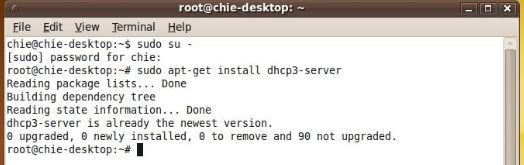
2. Mengkonfigurasi DHCP
Jika komputer ubuntu anda mempunyai 2 network card atau lebih, maka anda harus memilih salah satu network card yang digunakan untuk menerima permintaan IP dari client. Lalu buka dan editlah file dhcp3-server anda dengan mengetikkan :
3. Lalu ubahlah INTERFACES=”eth0″ menjadi eth1
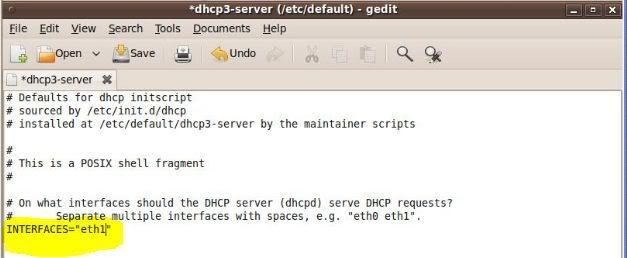
4. Simpan file yang telah diedit tadi kemudian exit
5. Untuk membackup file dhcpd ketikan
6. Setelah itu ganti konfigurasi dhcpd dengan mengetikan perintah
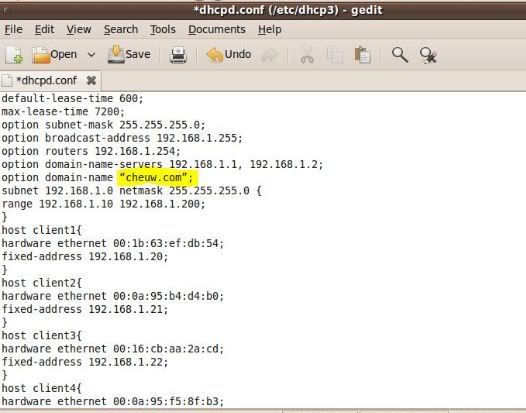
note : Yang ditandai kuning merupakan domain yang di pakai client
7. Setelah selesai kita perlu merestart dhcp nya dengan perintah :
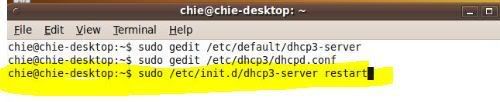
8. Maka kita telah selesai dalam proses menginstall dan konfigurasi DHCP Server
1. Menginstall DHCP
Untuk Proses menginstall DHCP ini, ketikan di terminal ubuntu anda :
sudo apt-get install dhcp3-server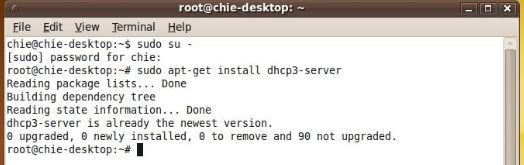
2. Mengkonfigurasi DHCP
Jika komputer ubuntu anda mempunyai 2 network card atau lebih, maka anda harus memilih salah satu network card yang digunakan untuk menerima permintaan IP dari client. Lalu buka dan editlah file dhcp3-server anda dengan mengetikkan :
sudo gedit /etc/default/dhcp3-server3. Lalu ubahlah INTERFACES=”eth0″ menjadi eth1
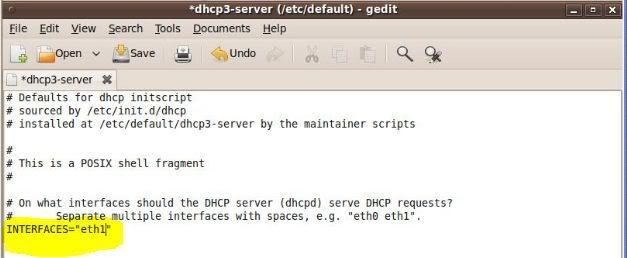
4. Simpan file yang telah diedit tadi kemudian exit
5. Untuk membackup file dhcpd ketikan
cp /etc/dhcp3/dhcpd.conf /etc/dhcp3/dhcpd.conf.back6. Setelah itu ganti konfigurasi dhcpd dengan mengetikan perintah
sudo gedit /etc/dhcp3/dhcpd.conf dengan konfigurasi sebagai berikut :default-lease-time 600;
max-lease-time 7200;
option subnet-mask 255.255.255.0;
option broadcast-address 192.168.1.255;
option routers 192.168.1.254;
option domain-name-servers 192.168.1.1, 192.168.1.2;
option domain-name “yourdomainname.com”;
subnet 192.168.1.0 netmask 255.255.255.0 {
range 192.168.1.10 192.168.1.200;
}
host client1{
hardware ethernet 00:1b:63:ef:db:54;
fixed-address 192.168.1.20;
}
host client2{
hardware ethernet 00:0a:95:b4:d4:b0;
fixed-address 192.168.1.21;
}
host client3{
hardware ethernet 00:16:cb:aa:2a:cd;
fixed-address 192.168.1.22;
}
host client4{
hardware ethernet 00:0a:95:f5:8f:b3;
fixed-address 192.168.1.23;
}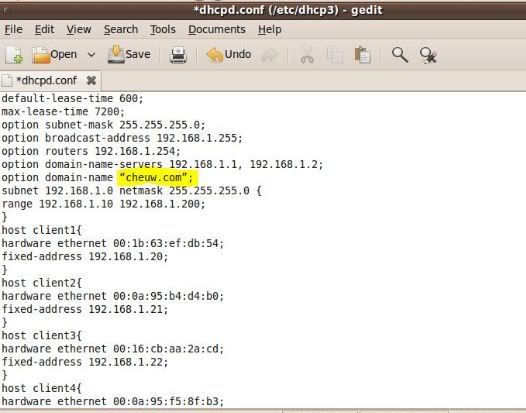
note : Yang ditandai kuning merupakan domain yang di pakai client
7. Setelah selesai kita perlu merestart dhcp nya dengan perintah :
sudo /etc/init.d/dhcp3-server restart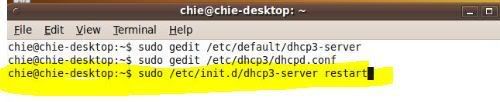
8. Maka kita telah selesai dalam proses menginstall dan konfigurasi DHCP Server
DHCP Server merupakan sebuah layanan yang dapat memberikan alamat IP dan informasi TCP/IP lainnya kepada semua klien yang memintanya. DHCP server umumnya memiliki sekumpulan alamat yang diizinkan untuk didistribusikan kepada klien. Berikut ini merupakan langkah – langkah penginstallan dan Konfigurasi DHCP Server di Ubuntu (Ubuntu yang digunakan adalah Ubuntu 9.10) : 1. Menginstall DHCP Untuk Proses menginstall DHCP ini, ketikan di terminal ubuntu anda : sudo apt-get install dhcp3-server 2. Mengkonfigurasi DHCP Jika komputer ubuntu anda mempunyai 2 network card atau lebih, maka anda harus memilih salah satu network card yang digunakan untuk menerima permintaan IP dari client. Lalu buka dan editlah file dhcp3-server anda dengan mengetikkan : sudo gedit /etc/default/dhcp3-server 3. Lalu ubahlah INTERFACES=”eth0″ menjadi eth1 4. Simpan file yang telah diedit tadi kemudian exit 5. Untuk membackup file dhcpd ketikan cp /etc/dhcp3/dhcpd.conf /etc/dhcp3/dhcpd.conf.back 6. Setelah itu ganti konfigurasi dhcpd dengan mengetikan perintah sudo gedit /etc/dhcp3/dhcpd.conf dengan konfigurasi sebagai berikut : default-lease-time 600; max-lease-time 7200; option subnet-mask 255.255.255.0; option broadcast-address 192.168.1.255; option routers 192.168.1.254; option domain-name-servers 192.168.1.1, 192.168.1.2; option domain-name “yourdomainname.com”; subnet 192.168.1.0 netmask 255.255.255.0 { range 192.168.1.10 192.168.1.200; } host client1{ hardware ethernet 00:1b:63:ef:db:54; fixed-address 192.168.1.20; } host client2{ hardware ethernet 00:0a:95:b4:d4:b0; fixed-address 192.168.1.21; } host client3{ hardware ethernet 00:16:cb:aa:2a:cd; fixed-address 192.168.1.22; } host client4{ hardware ethernet 00:0a:95:f5:8f:b3; fixed-address 192.168.1.23; } note : Yang ditandai kuning merupakan domain yang di pakai client 7. Setelah selesai kita perlu merestart dhcp nya dengan perintah : sudo /etc/init.d/dhcp3-server restart 8. Maka kita telah selesai dalam proses menginstall dan konfigurasi DHCP Server. [...]

0 komentar:
Posting Komentar